全世界只有3.14 % 的人关注了
数据与算法之美
现在呢,从网上爬虫数据来做分析越来越火,如果不会这个skillset做数据处理简直没办法装逼。作为一个兴趣广泛的高能物理phd,自然不能被时代落下。
首先声明,我并没有学过HTML的语言,也没学过VBA,所以自己解释的逻辑应该是非常容易理解的,保证没有任何编程基础的都能学会。当然前提是你有Excel,没有的话出门右转有盗版。
文中的方法其实完全不限于抓取统计局的数据,任何网站都可以想抓就抓,简直如若出入无人之境。(文末有彩蛋哟!)推荐阅读《数据挖掘与分析》
好了,Let's rock!
起初呢,是因为之前业余想试着分析分析中国的宏观数据,上了一下统计局的网站,结果发现简直是灾难...
先来看看美联储的网站:(近期发现好多国内金融文章都开始用这个fed的图了,是不是因为我之前的Macro文章传播的呢~嘚瑟一下)
Federal Reserve Economic Data
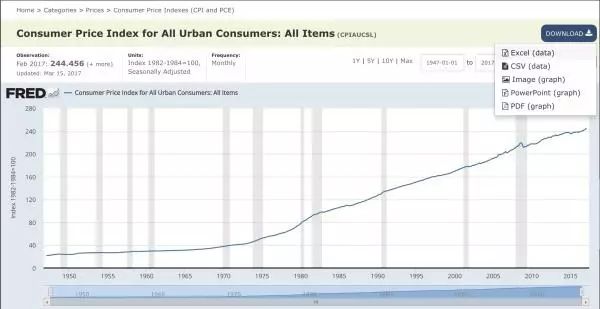
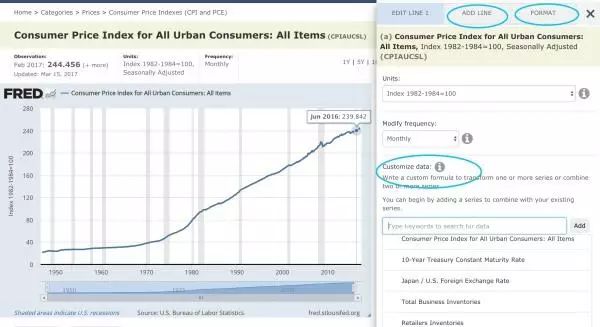
数据量极其丰富,简直想怎么操作就怎么操作,各种加减乘除还有对比应有尽有。
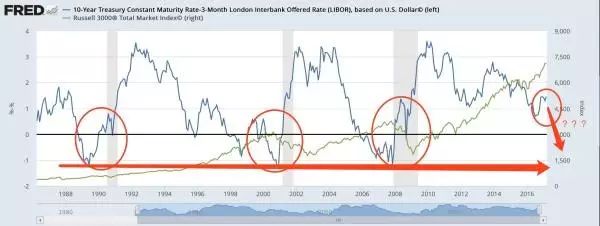
如上图就是我想研究carry trade对于美国股市的影响,把他们放在一起可以把相关性看得一清二楚,对整理逻辑非常方便。
但是同时我也想研究国内的数据,然后就懵逼了。
国内统计局的网站是这样,
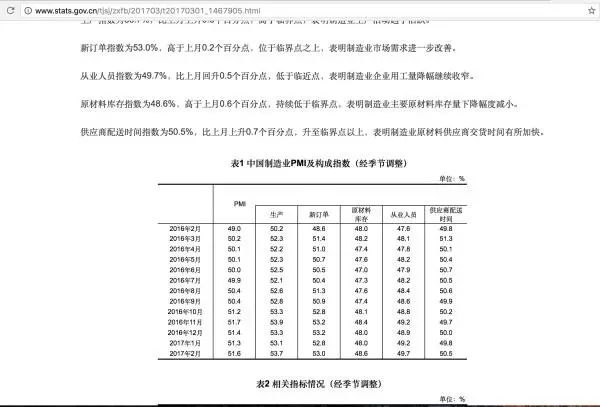

Are u kidding me? 只有一个表?还是一个月发布一次?
这一对比就看出来社会主义勤劳质朴的优越性了,自己动手丰衣足食,一个一个数敲进去吧。
我这人比较懒,正当想要放弃的时候突然灵机一动,是不是爬虫可以帮我这个忙呢?
赶紧在知乎上面狂搜一通,发现大部分都是Python语言,估计上手至少得花个好几天。有没有更简单粗暴一点的呢?接着我就搜到了这个问题下面的答案:
https://www.zhihu.com/question/47883186
简直是救星,赶紧撸起袖子撸起来,不对,是干起来。
这里呢,Excel其实对于mac用户非常不友好,因为从网上抓数据这个功能被删掉了,毕竟是Windows的软件...不过不用气馁,我们还有Google doc。
当然,对于Windows用户就没有这个问题了。
先放上示意图:
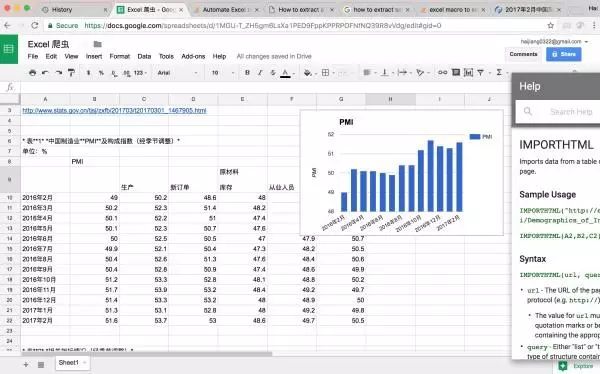
看到没有!统计局的数据全在自己的Excel里了哟~
以后走哪儿数据抓到哪儿,遇神抓神,遇佛抓佛。
接下来就介绍一下具体是怎么操作的:
首先呢,我们需要打开一个Excel

然后把光伟正的统计局网页地址放在第一格以示崇敬。(这里我选取的网页是上个月公布的PMI指数,2017年2月中国制造业采购经理指数为51.6%)
接着,我们就开始从这个网页抓取表格数据了:
自己也能抓数据了,想想有些小激动呢~
我们需要先任意选一个舒服的位置,输入一句话:
=IMPORTHTML(A1,"table",1)
如下图:

那么这句话是干什么呢?
具体pass给IMPORTHTML( )这个function的是三个argument值:
第一个值就是从A1,也就是统计局网页地址所在Excel的位置来告诉这个function区哪儿抓数据。
第二个值就是选取“table”这个格式,也就是告诉这个function我们想要的是指定网页上面的表格。我们可以从下面的注释看到还有一个选项是“list”,这个是在HTML里面的另一个格式,我们需要的是表格,所以此处可以暂时忽略。(这里有一个很大的限制就是只能选取这个两个格式,如果要做更复杂的condition判断的话就不太可能了,如果stick to Excel的话可能需要借助VBA了。但这里我们只介绍最简单的数据抓取方式。)
第三个值就是网页中的第n个table。这里我选取网页里的第一张表
好了,没了。

是不是感觉意犹未尽呢?做好了接受高级装逼知识的思想准备,结果咻的一声就没了?
如果你仅仅只是想要知道怎么用呢,就不用再继续往下看了。
但是身为一个合格的科研人员,工作就是搞清楚为什么。接下来,我们可以更细致看一看具体这个function是怎么抓取的。
首先呢,我们需要用Google浏览器。因为这个浏览器有一个特殊的技能,那就是“Inspect”。
如下图:

然后毫不犹豫的点开:
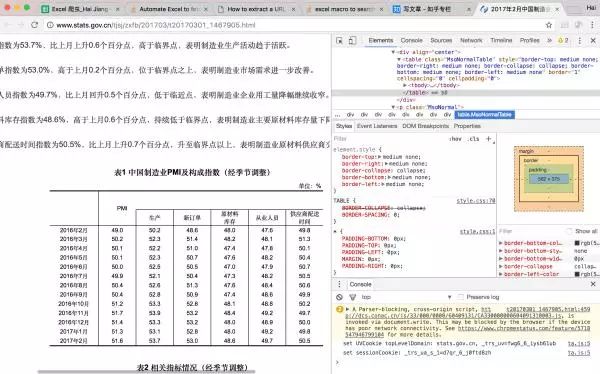

这右边跳出来的一坨到底是什么东西!
不要急,我们慢慢看嘛。
首先呢,我们可以用一个快捷键command+shift+C(这里我猜Windows用户应该是control+shift+C),然后移到左边我们需要的表格上。
这个时候,惊人的事情发生了。右上角那一坨代码会跟着自己的鼠标移动!
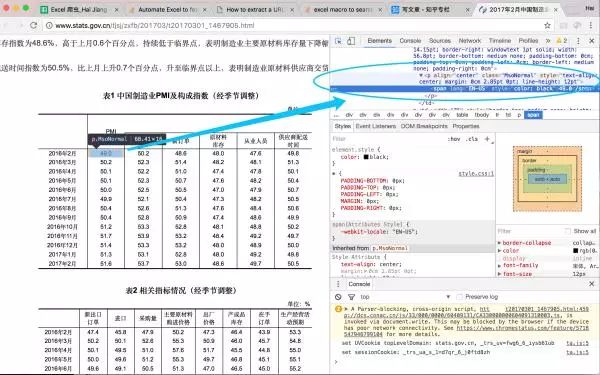
其实呢,这个快捷键做的事情很简单,就是指出你鼠标所在位置的代码。右上角那一坨东西就是这整个网页的代码,其中自然也包括了我们需要的表格部分的代码。
Excel所做的事情呢,也就是从这一坨代码里面找出我们需要的表格“table”,然后把表格的内容复制到Excel里面供我们尽情玩乐。
如下图,我们可以看到“table”这个关键字吧,所指代的就是左边的那张表,然后“table”其下的内容就是这张表是怎样呈现在网页上的。
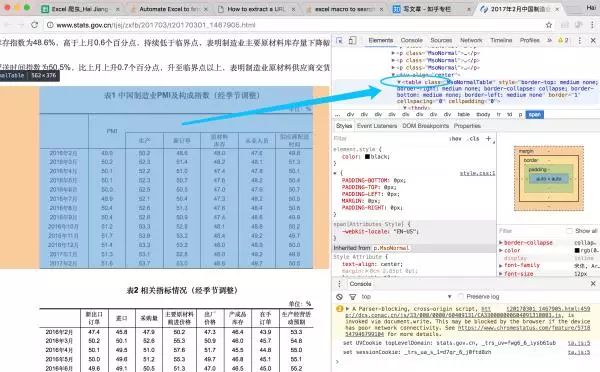
看到现在我们应该可以理解Excel是怎么操作的吧,so easy~
但是对于统计局网站的数据抓取其实有一个问题,因为他是一个一个网页发布的数据,并且跟其他数据混在一起随机排列,所以说具体选取需要抓取的网页还是得人工了。
当然Excel还有一个function叫做IMPORTxm_x_l( ),这个function是用来抓取某一个xpath_query的,不局限于上面IMPORTHTML( )这个function只能抓table或者list。
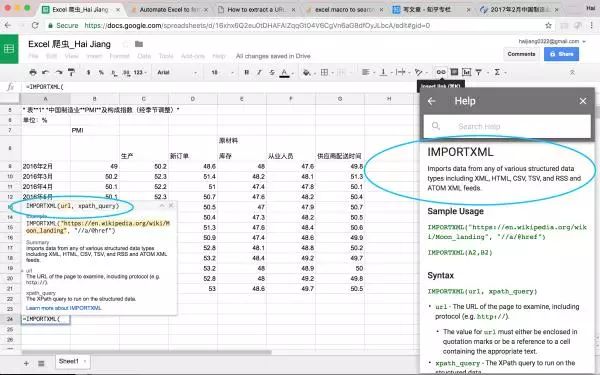
所以也可以借助这个function来将网页中的信息,比如说搜索具体关键字的网页地址输入到Excel,然后再将这个网页地址自动输入到一开始的IMPORTHTML( ) function里面用来抓取所有选中网页的table或者list。
其实利用VBA也可以做这件事,不过可能就需要另外学习一下VBA了,不过大概思路感觉应该是这样。
当然如果有编程背景的最好还是用Python或者Java来做爬虫啦,毕竟比较主流,工具包也比较多。后面我也许会再更新一下用Python来做这件事,不过,我懒。
最后的最后,再悄悄告诉一个宇宙无敌超级霹雳最最最简单的方法,简直独门绝技,而且保证一秒钟就学会,无需任何知识背景。
那就是,直接copy and paste。
来源:潮汐社区 智咖专栏
版权归原作者所有,转载仅供学习使用,不用于任何商业用途,如有侵权请留言联系删除,感谢合作。
 精品课程推荐:
精品课程推荐:


选购数学科普正版读物
严选“数学思维好物”
送给孩子的益智礼物 | 办公室神器
算法工程师成长阅读 | 居家高科技
理工科男女实用型礼物精选

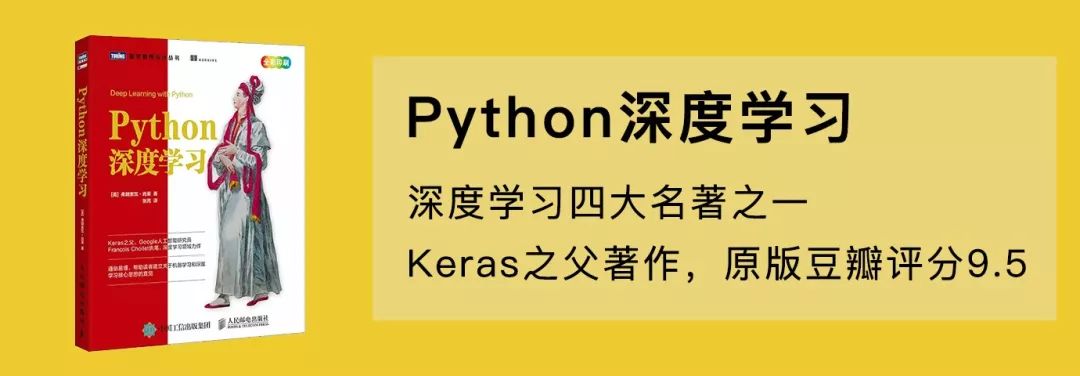
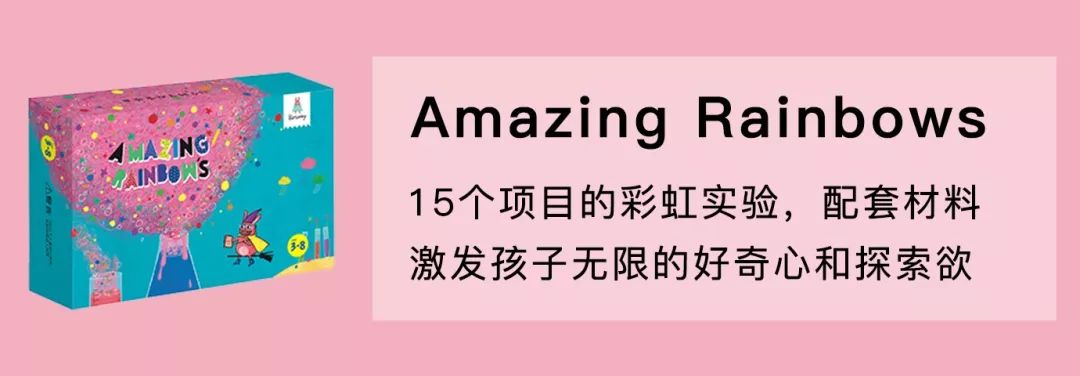
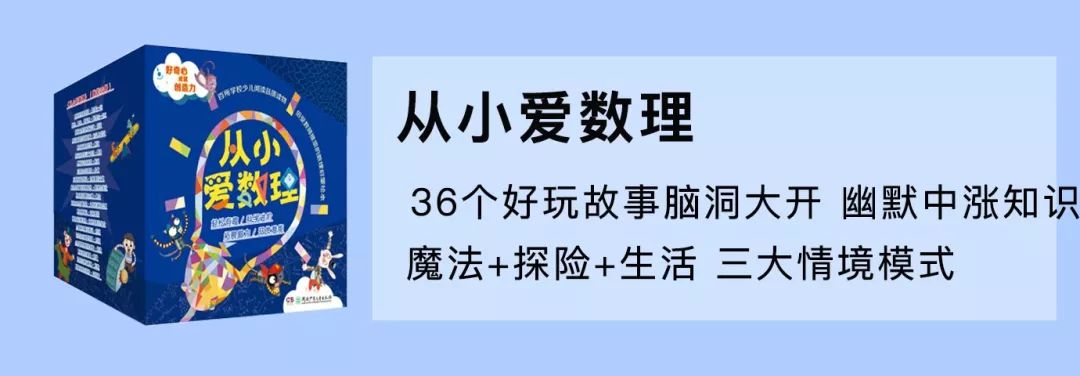

数据与算法之美
用数据解决不可能

长按扫码关注





环境下运行dapr)



如何从文本文件加载数据?)
)







)
